
¿Alguna vez intentaste hacer un diagrama de flujo desde cero? Entre elegir las formas, conectar flechas y mantener todo ordenado, es fácil sentirse abrumado, especialmente si no eres diseñador. ¿La buena noticia? La IA ahora puede crear un diagrama de flujo por ti en minutos. Solo tienes que describir tu proceso, y la IA se encargará del resto, desde organizar los pasos hasta añadir conexiones y darle un aspecto profesional.
En esta guía para principiantes, te mostraré cómo crear fácilmente un diagrama de flujo usando GitMind AI, con algunos consejos para que tu diagrama sea claro y llamativo.
Todo lo que Necesitas Saber para Crear un Diagrama de Flujo con GitMind AI
- ¿Por qué usar IA para crear diagramas de flujo?
- ¿Por qué elegir GitMind AI para tus diagramas de flujo?
- Guía paso a paso: Crear un diagrama de flujo con GitMind AI
- Consejos para mejores diagramas generados por IA
- Preguntas frecuentes (FAQ)
¿Por qué usar IA para crear un diagrama de flujo?
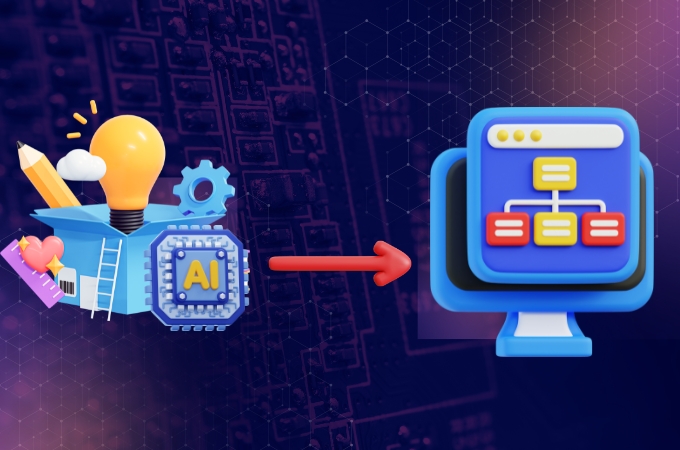
Hacer un diagrama de flujo manualmente lleva más tiempo del que piensas. Necesitas dibujar las formas, conectarlas con flechas y asegurarte de que todo esté ordenado. Eso es incluso antes de empezar a corregir el diseño. Con la IA, no tienes que preocuparte por eso. Solo escribe tus pasos, haz clic en un botón, y en segundos puedes crear un diagrama de flujo limpio y claro. Incluso si no eres bueno en diseño, GitMind AI ofrece sugerencias inteligentes para que tu diagrama se vea bien. Lo mejor es que es muy flexible porque puedes usar estos diagramas para trabajo, escuela, presentaciones o incluso planes personales.
¿Por qué elegir GitMind AI para tus diagramas de flujo?
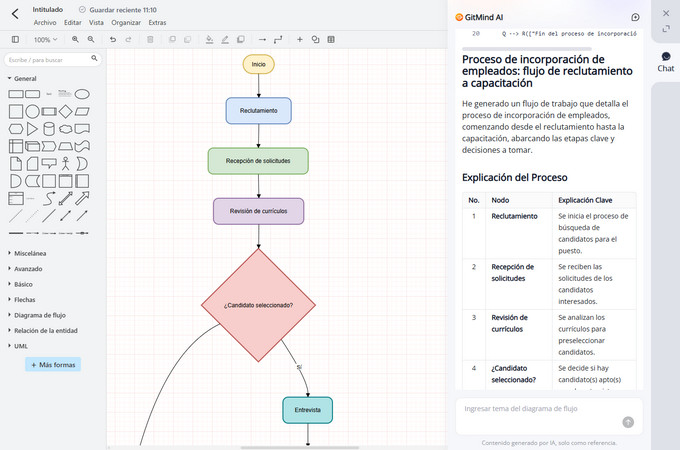
Hay muchas herramientas disponibles, pero GitMind destaca porque usa IA para crear rápidamente un diagrama de flujo o un mapa mental a partir de tus ideas. Es una gran opción si buscas algo rápido y sencillo. Aquí está el porqué funciona bien tanto para principiantes como para expertos:
- Fácil de usar: No necesitas pasar horas aprendiendo. GitMind tiene un diseño limpio y sencillo que se entiende enseguida.
- IA inteligente: Solo describe tu proceso, y la IA de GitMind construirá todo el diagrama de flujo por ti. Esto te ahorra mucho tiempo y esfuerzo.
- Personalizable: Puedes usar plantillas listas para ahorrar tiempo, o ajustar el diseño a tu gusto. Cambia colores, fuentes y formas para adaptarlo a tu estilo o marca.
- Opciones de guardado flexibles: Guarda tu trabajo en el formato que necesites. GitMind permite exportar tu diagrama como PNG, PDF, SVG y otros tipos comunes de archivo.
Guía paso a paso: Crear un diagrama de flujo con GitMind AI
Ahora que conoces los beneficios, veamos los pasos. Aquí está cómo puedes crear un diagrama de flujo y convertir una idea simple en un diagrama claro y profesional en solo unos minutos con GitMind:
Paso 1 – Define tu objetivo
- Empieza decidiendo qué quieres mapear. ¿Es un proceso de negocio, un proyecto escolar o un plan personal? Anota los pasos principales en orden para que la IA sepa exactamente con qué trabajar.
Paso 2 – Abre GitMind
- Ve al sitio web de GitMind y regístrate o inicia sesión. Luego navega al generador de diagramas de flujo o mapas mentales con IA.
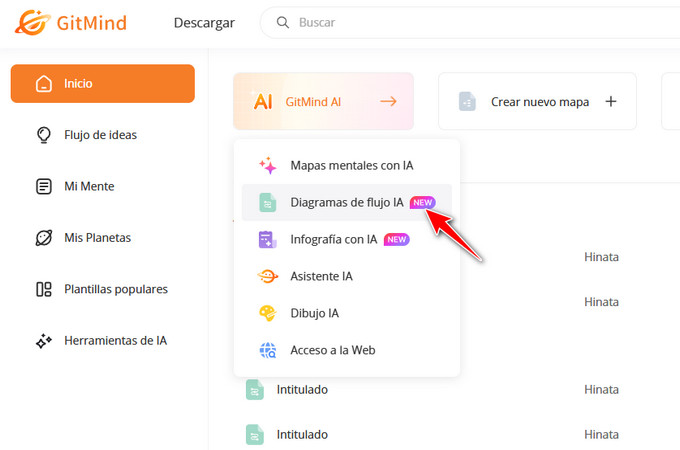
Paso 3 – Ingresa tu proceso
- Aquí es donde ocurre la magia. Escribe tus pasos o palabras clave en el cuadro de texto de la IA. Incluso puedes pegar un esquema completo, y la IA lo convertirá al instante en un diagrama conectado y ordenado.
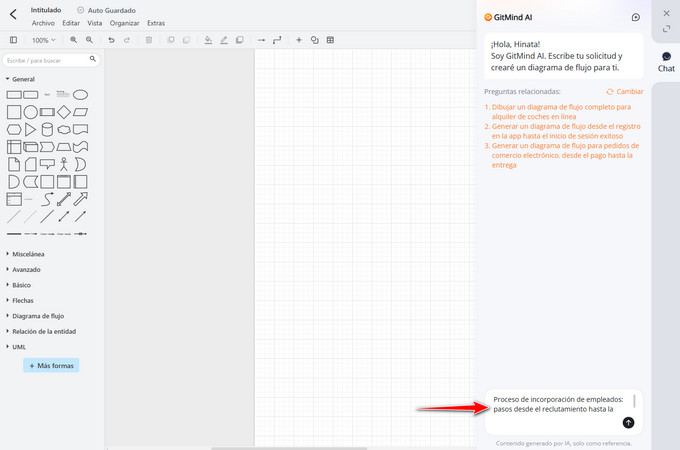
Paso 4 – Personaliza el diseño
- Una vez que la IA genere tu diagrama, hazlo tuyo. Ajusta colores, formas y textos, o añade íconos y tu marca si quieres que se vea más pulido.
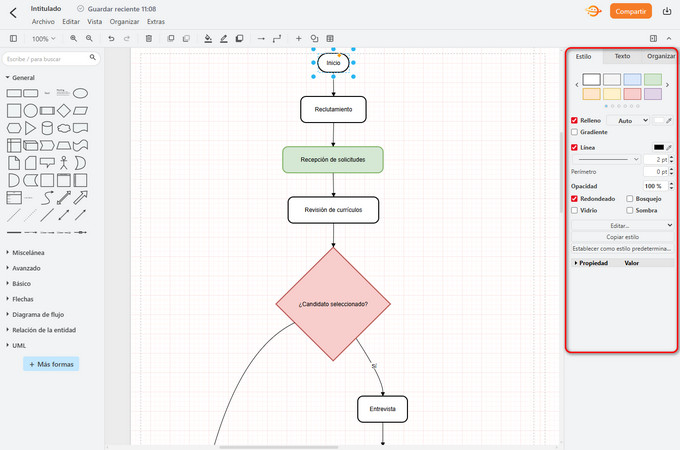
Paso 5 – Guarda y comparte
- Cuando estés satisfecho con el resultado final, expórtalo como PNG o PDF, o simplemente comparte un enlace para que otros lo vean en línea.
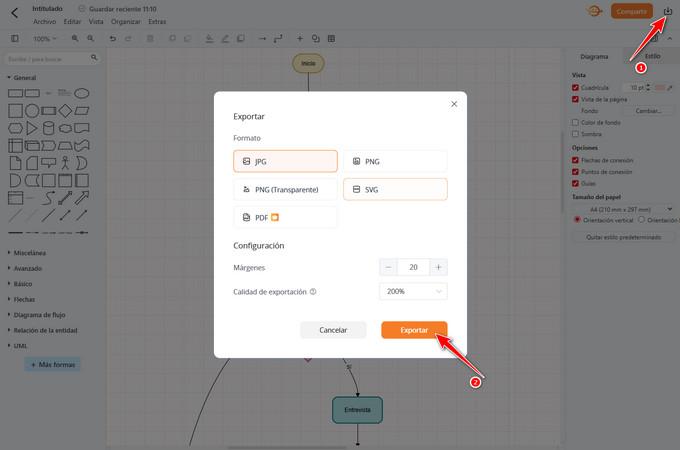
Consejos para mejores diagramas generados por IA
Mantenlo simple. No intentes meter demasiado en un solo diagrama. Usa una idea por forma, mantén los textos cortos y deja suficiente espacio para que sea agradable a la vista. Si el proceso es largo, divídelo en diagramas de flujo más pequeños.
Sé consistente con las formas y colores. Usa el mismo estilo para pasos similares, como óvalos para inicio/fin, rectángulos para acciones y rombos para decisiones. Limítate a pocos colores y asegúrate de que las fuentes sean fáciles de leer.
Revisa todo antes de compartir. Recorre el diagrama paso a paso para asegurarte de que la IA lo hizo bien. ¿Los pasos están en el orden correcto? ¿Las flechas tienen sentido? Si quieres un diagrama claro y preciso, corrige cualquier cosa que pueda confundir a tu audiencia.
Preguntas frecuentes (FAQ)
🤔 ¿GitMind AI es gratis de usar?
¡Sí! GitMind tiene una versión gratuita que te da acceso a la mayoría de sus funciones principales, incluida la creación de diagramas de flujo con IA. Si necesitas funciones extra como más almacenamiento en la nube o exportaciones especiales, hay planes de pago a los que puedes actualizar.
💡 ¿Qué pasa si la IA no hace bien mi diagrama la primera vez?
La IA es un buen punto de partida, pero no siempre es perfecta. Si el resultado no es lo que quieres, puedes añadir más detalles a tu texto e intentarlo de nuevo. También puedes usar el editor de arrastrar y soltar de GitMind para corregir formas, textos y conexiones a mano.
✨ ¿Puedo crear otros tipos de diagramas con GitMind?
¡Sí! Además de diagramas de flujo, también puedes crear mapas mentales, organigramas, diagramas de red y más. La IA de GitMind funciona con muchos formatos, por lo que es una herramienta flexible para diferentes necesidades de diagramas.
Conclusión
¡Y eso es todo! ¿Ves lo fácil que es crear un diagrama de flujo con GitMind AI? Ya no tendrás que pasar horas arrastrando formas o intentando alinear flechas perfectamente. Con esta poderosa herramienta, puedes generar un diagrama en minutos y hacerlo ver limpio y profesional sin estrés. Ya sea para trabajo, escuela u organizar planes personales, este método ahorra tiempo y mantiene todo simple. Una vez que lo domines, te verás creando diagramas de flujo para casi todo y preguntándote por qué no empezaste antes.
Dejar un comentario